答案是通过SFTP插件实现文件同步并结合SSH终端或自定义构建系统执行远程Docker命令。具体而言,先在Sublime Text中安装SFTP插件,配置远程宿主机的SSH连接信息,并将remote_path指向Docker容器挂载的目录,启用upload_on_save实现实时同步;随后在Docker启动时通过-v参数挂载该路径,确保文件变更能被容器感知;命令执行可通过独立SSH终端或Terminus插件进入容器操作,也可通过自定义构建系统调用docker exec;调试则依赖端口映射与SSH转发,结合语言专用工具如Xdebug、Chrome DevTools等实现。此方案虽不如VS Code原生远程开发集成度高,但灵活高效,适合轻量级远程编辑需求。
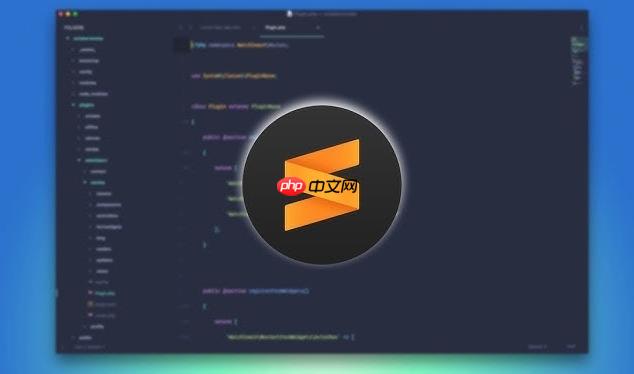
Sublime Text在远程Docker环境进行开发,本质上是解决文件同步与命令执行的问题,因为Sublime本身并没有像VS Code那样内置的“远程容器”开发协议。核心思路是,通过某种机制让本地的Sublime能编辑到远程服务器上的文件,而这些文件又恰好被远程服务器上的Docker容器所使用。这通常意味着你需要一个可靠的文件同步方案,例如使用SFTP插件或者文件系统挂载,来桥接本地编辑器和远程Docker宿主机的文件系统。
解决方案
要让Sublime Text与远程Docker环境协同工作,最实用且相对直接的方法是结合SFTP插件进行文件同步,并辅以SSH终端或自定义构建系统来执行容器内命令。这套组合拳能模拟出类似远程开发的环境。
核心步骤如下:
- 安装Sublime Text SFTP插件: 这是基石。在Sublime Text中,通过
Package Control
搜索并安装
SFTP
插件。这个插件允许你通过SSH协议安全地在本地和远程服务器之间同步文件。
- 配置SFTP连接:
- 在你的Sublime项目文件夹中,右键点击,选择
SFTP/FTP -> Map to Remote...
。
- 插件会生成一个
sftp-config.json
文件。你需要编辑这个文件,配置远程服务器的连接信息。
-
"host"
: 远程Docker宿主机的IP地址或域名。
-
"user"
: 远程服务器的SSH用户名。
-
"password"
: (可选) SSH密码,但更推荐使用
"ssh_key_file"
指定私钥路径,安全性更高。
-
"remote_path"
: 远程服务器上你的项目根目录。非常关键,这个路径必须是你的Docker容器在运行时会挂载的宿主机路径。例如,如果你的Docker容器通过
-v /path/on/remote/host:/app
挂载了宿主机路径,那么
remote_path
就应该设置为
/path/on/remote/host
。
-
"upload_on_save"
: 设置为
true
,这样每次你在Sublime中保存文件时,它都会自动同步到远程服务器。
-
"sync_down_on_startup"
: 根据需要设置,如果你希望Sublime启动时自动从远程拉取最新文件。
- 在你的Sublime项目文件夹中,右键点击,选择
- Docker容器配置:
- 确保你的Docker容器在启动时,将SFTP插件同步到的远程宿主机路径正确地挂载到了容器内部。
- 例如,你的
docker run
命令或
docker-compose.yml
中应包含类似
-v /path/on/remote/host:/app
的卷挂载。这样,Sublime修改并同步到
/path/on/remote/host
的文件,容器内部的
/app
就能立即看到。
- 执行命令与调试:
- SSH终端: 最直接的方式是打开一个独立的SSH客户端(如PuTTY, iTerm2, Windows Terminal等),连接到远程Docker宿主机。然后,你可以通过
docker exec -it <container_id> bash
进入容器,在容器内部执行编译、运行、测试等命令。
- Sublime Terminus插件: 如果你想在Sublime内部集成终端,可以安装
Terminus
插件。配置它通过SSH连接到远程宿主机,然后你可以在Sublime的标签页中直接与远程Docker容器交互。
- 自定义构建系统: Sublime的构建系统可以配置执行外部命令。你可以编写一个构建系统,利用SSH命令在远程宿主机上执行
docker exec
,从而在容器内运行脚本或程序。这需要一些Shell脚本的知识来封装SSH连接和Docker命令。
- SSH终端: 最直接的方式是打开一个独立的SSH客户端(如PuTTY, iTerm2, Windows Terminal等),连接到远程Docker宿主机。然后,你可以通过
通过上述配置,你就可以在本地Sublime Text中编辑代码,代码保存后自动同步到远程Docker宿主机,并被运行中的Docker容器实时感知。而命令的执行和调试则通过SSH终端或Sublime内部的终端插件来完成。
为什么Sublime Text在远程Docker开发中不如VS Code直接?
这确实是很多开发者在比较Sublime和VS Code时会遇到的一个痛点。在我看来,这主要源于它们在设计哲学和核心功能上的差异。
Sublime Text一直以来都以其极致的性能、简洁的界面和高度可定制性著称。它的核心是一个极其高效的文本编辑器,所有的“IDE”功能几乎都通过插件生态来扩展。这种模块化的设计赋予了Sublime极大的灵活性,但也意味着它不会预设太多复杂、耦合度高的集成功能。远程开发,尤其是涉及到文件系统、进程管理和网络协议的复杂交互,在Sublime的原始设计中并不是核心考量。它更倾向于“本地文件编辑,外部工具辅助”的模式。
而VS Code则不同,它从一开始就被设计成一个轻量级但功能强大的IDE,尤其在微软的推动下,其“远程开发”能力被提升到了战略高度。VS Code的
Remote - SSH
、
Remote - Containers
等插件,实际上是在本地VS Code和远程环境之间建立了一套复杂的通信协议和代理机制。它能够在远程服务器上启动一个“VS Code Server”进程,所有文件操作、插件执行、终端交互等都在远程服务器上完成,然后通过网络将UI渲染到本地。这意味着本地VS Code只是一个“瘦客户端”,而真正的开发环境和计算资源都在远程。
这种差异导致了:
- 原生集成度: VS Code的远程功能是深度集成到其核心架构中的,能够无缝地在本地和远程之间切换,甚至在远程容器内部安装和运行插件。Sublime则需要依赖SFTP这类文件同步协议,它的本质是“编辑本地文件,然后同步到远程”,而不是“直接编辑远程文件”。
- 文件系统抽象: VS Code的远程插件能够抽象出远程文件系统,让本地编辑器感觉就像在操作本地文件一样。Sublime的SFTP插件虽然也提供了类似体验,但它仍然是基于文件传输的,当网络不稳定或文件量巨大时,同步延迟和冲突管理会成为挑战。
- 插件生态: 许多VS Code插件可以直接在远程环境中运行,利用远程的计算资源和环境依赖。Sublime的插件大多运行在本地,如果需要与远程环境交互,通常需要通过SSH或自定义脚本来间接实现。
说到底,这其实是个权衡。Sublime的“轻”和“快”是其优势,但代价就是需要开发者自己动手,通过各种插件和外部工具来搭建复杂的远程开发环境。而VS Code则牺牲了一部分“轻量”,换来了开箱即用的强大远程开发能力。对我个人而言,如果远程开发是我的主要工作流,且需要频繁地在容器内进行调试和命令执行,VS Code的体验无疑更为顺畅。但如果我只是偶尔需要修改远程容器挂载的文件,Sublime的SFTP方案也足够高效了。
如何优化Sublime Text与远程Docker环境的文件同步效率?
文件同步效率是远程开发体验的关键,尤其是在网络条件不佳或项目文件数量庞大时。以下是一些我个人实践中觉得比较有效的优化策略:
- 合理配置
sftp-config.json
的
exclude_patterns
:
这是提升效率最直接的手段。很多时候,项目文件夹里包含了大量不必要的同步文件,比如:-
node_modules/
(前端项目依赖)
-
vendor/
(PHP Composer依赖)
-
target/
(Java编译输出)
-
.git/
(Git版本控制信息)
-
.vscode/
(VS Code配置文件)
-
*.log
(日志文件)
-
*.swp
,
*.bak
(编辑器临时文件)
- 各种缓存目录、编译产物等。 将这些目录和文件添加到
"exclude_patterns"
中,可以显著减少需要同步的文件数量,从而加快同步速度,减少网络传输负载。例如:
"exclude_patterns": [ "node_modules/", "vendor/", ".git/", "*.log", "*.tmp", "*.bak", "dist/", "build/" ]
-
- 利用
upload_on_save
而非全量同步:
确保"upload_on_save": true
。这样,你每次保存单个文件时,只有这个文件会被同步,而不是整个项目。这比手动触发全量上传或在启动时全量下载要高效得多。
- SSH连接优化:
- 使用SSH密钥认证: 相比密码认证,密钥认证不仅更安全,通常也更快,因为它避免了每次连接时的密码协商。确保你的SSH客户端(如
ssh-agent
)能管理你的密钥。
- 配置SSH
KeepAlive
:
在你的本地~/.ssh/config
文件中,为远程服务器添加
ServerAliveInterval
和
ServerAliveCountMax
,防止SSH连接因长时间不活动而断开。
Host your_remote_host Hostname your_remote_host_ip User your_username ServerAliveInterval 60 ServerAliveCountMax 3
- 启用SSH压缩: 在
~/.ssh/config
中添加
Compression yes
,对于传输文本文件较多的情况,可以略微提升速度。
- 使用SSH密钥认证: 相比密码认证,密钥认证不仅更安全,通常也更快,因为它避免了每次连接时的密码协商。确保你的SSH客户端(如
- 考虑SSHFS作为替代方案: 如果你的网络条件非常好,并且你希望获得更接近本地文件系统的体验,可以尝试在本地机器上使用
SSHFS
(SSH Filesystem)将远程Docker宿主机的项目目录直接挂载到本地。
- 优点: Sublime Text直接操作本地挂载点,无需SFTP插件,文件操作就像本地一样。
- 缺点: 依赖操作系统级别的文件系统挂载,配置相对复杂,网络延迟对性能影响更大,可能会有文件锁或权限问题。
- 使用场景: 适合对文件操作实时性要求高,且网络带宽和延迟表现优秀的环境。
- 网络环境优化: 归根结底,文件同步的速度受限于网络带宽和延迟。
- 尽可能使用有线网络连接。
- 如果远程服务器和本地机器地理距离较远,网络延迟会是主要瓶颈,这方面优化空间有限,只能通过减少传输量来缓解。
总而言之,文件同步的优化是一个多方面的过程,从软件配置到网络基础设施,都需要考量。对于Sublime Text的SFTP插件来说,精细化配置
exclude_patterns
和确保
upload_on_save
是我认为最能带来立竿见影效果的措施。
在Sublime Text中如何实现远程Docker容器内的命令执行与调试?
在Sublime Text中进行远程Docker容器内的命令执行与调试,确实比文件编辑复杂一些,因为它涉及到进程的交互和调试协议的转发。这块功能Sublime本身并没有直接的集成,但我们可以通过一些巧妙的组合来达到目的。
-
远程命令执行:
- 最直接的方式:独立的SSH终端 这是最简单也是最可靠的方法。你可以在本地打开一个SSH客户端(如
iTerm2
、
PuTTY
或
Windows Terminal
),通过SSH连接到你的远程Docker宿主机。一旦连接成功,你就可以使用
docker exec -it <container_id_or_name> /bin/bash
(或者
/bin/sh
)进入到你的Docker容器内部,然后像在本地一样执行任何命令,比如运行测试、编译代码、启动服务等。这种方式虽然不在Sublime内部,但胜在稳定和功能完整。
- Sublime Terminus插件: 如果你真的想在Sublime内部执行命令,
Terminus
插件是一个非常好的选择。它允许你在Sublime中打开一个终端面板。你可以配置
Terminus
通过SSH连接到你的远程Docker宿主机。一旦连接建立,你就可以在Sublime内部的终端中执行
docker exec
命令进入容器,并进行操作。 配置步骤大致是:
- 安装
Terminus
插件。
- 打开
Terminus
的设置文件(
Preferences -> Package Settings -> Terminus -> Settings
)。
- 添加一个自定义的
shell_configs
,例如:
{ "shell_configs": [ { "name": "Remote Docker Host", "cmd": ["ssh", "your_remote_user@your_remote_host_ip"], "env": {} } ] } - 然后通过
Ctrl+Shift+P
(或
Cmd+Shift+P
) 搜索
Terminus: Open Default Shell
,选择你配置的
Remote Docker Host
。 这样你就能在Sublime里得到一个远程的Shell,进而操作Docker。
- 安装
- 自定义Sublime构建系统 (Build System): 对于重复性的任务(如运行测试、启动开发服务器),你可以创建一个自定义的Sublime构建系统。这个构建系统会通过SSH连接到远程宿主机,并执行预设的
docker exec
命令。
- 选择
Tools -> Build System -> New Build System...
。
- 编写一个JSON文件,内容类似:
{ "target": "exec", "cmd": [ "ssh", "your_remote_user@your_remote_host_ip", ""docker exec -it your_container_name /bin/bash -c 'cd /app && npm run dev'"" ], "shell": true, "working_dir": "${project_path}" }这里
cmd
中的字符串需要特别注意引号的嵌套,确保SSH能够正确解析
docker exec
命令。
your_container_name
是你的Docker容器名称,
/app
是容器内项目路径,
npm run dev
是你要执行的命令。
- 保存为
DockerDev.sublime-build
。
- 在
Tools -> Build System
中选择你的
DockerDev
,然后按
Ctrl+B
(或
Cmd+B
) 即可执行。
- 选择
- 最直接的方式:独立的SSH终端 这是最简单也是最可靠的方法。你可以在本地打开一个SSH客户端(如
-
远程调试: 远程调试通常依赖于特定的语言和框架的调试器,并需要将调试端口从Docker容器映射到宿主机,再从宿主机映射到本地。Sublime Text本身没有内置的调试器,你需要依赖外部工具或插件。
-
Xdebug (PHP):
- Docker容器内配置Xdebug: 确保你的PHP容器内安装并配置了Xdebug,并且
xdebug.client_host
指向你的Docker宿主机的IP(或者一个可访问的网关IP),
xdebug.client_port
指向一个端口(如
9003
)。
- Docker端口映射: 确保你的Docker容器将Xdebug的端口(如
9003
)映射到了宿主机的一个端口。例如:
-p 9003:9003
。
- SSH端口转发 (可选,如果宿主机防火墙限制): 如果你的本地机器无法直接访问远程宿主机的Xdebug端口,你可以使用SSH端口转发:
ssh -R 9003:localhost:9003 your_remote_user@your_remote_host_ip
。这会将宿主机的
9003
端口转发到你本地的
9003
端口。
- Sublime Xdebug插件: 安装Sublime的
Xdebug
插件。配置它监听本地的Xdebug端口(默认为
9003
)。当你在浏览器中触发PHP代码时,Xdebug会尝试连接到你本地Sublime监听的端口,从而开始调试。
- Docker容器内配置Xdebug: 确保你的PHP容器内安装并配置了Xdebug,并且
-
Python (pdb/remote-pdb):
- 容器内运行调试器: 在Python容器内,你可以在代码中插入
import pdb; pdb.set_trace()
进行交互式调试。或者使用
remote-pdb
库,它可以在容器内启动一个调试服务器。
- Docker端口映射: 如果使用
remote-pdb
,需要将它的端口映射到宿主机。
- SSH端口转发: 同Xdebug,如果需要,进行端口转发。
- Sublime集成: Sublime本身没有直接的Python调试器UI。你通常会在
Terminus
插件中连接到容器,然后手动运行Python脚本并与之交互。或者,如果你使用了
remote-pdb
,你可以通过
telnet
或
netcat
在
Terminus
中连接到调试端口进行调试。
- 容器内运行调试器: 在Python容器内,你可以在代码中插入
-
Node.js (Inspector Protocol):
- 容器内启动Node.js调试: 在Node.js容器内,以
--inspect
或
--inspect-brk
参数启动你的应用,例如
node --inspect=0.0.0.0:9229 app.js
。
- Docker端口映射: 将容器的调试端口(如
9229
)映射到宿主机:
-p 9229:9229
。
- Chrome DevTools: 最常见的做法是使用Chrome浏览器的开发者工具进行调试。在Chrome中打开
chrome://inspect
,然后点击
Configure...
添加你的远程宿主机IP和端口(例如
your_remote_host_ip:9229
)。Chrome会自动发现并连接到远程Node.js进程。
- Sublime集成 (有限): Sublime有一些Node.js调试插件,但通常不如Chrome DevTools强大和直观。它们可能需要更复杂的配置来连接到远程调试会话。
- 容器内启动Node.js调试: 在Node.js容器内,以
-
远程调试的设置往往是比较繁琐的,因为它涉及到网络、端口、协议和特定语言调试器的多层配置。我的建议是,先确保你的文件同步工作正常,然后通过独立的SSH终端进行命令执行。对于调试,如果你的语言有成熟的远程调试方案(如PHP的Xdebug),那么可以尝试在Sublime中集成相应的插件。否则,利用SSH端口转发结合浏览器调试工具(如Node.js)或在远程终端中直接进行交互式调试,会是更稳妥的选择。
以上就是docker php word python java vscode sublime js 前端 Python Java php bash composer 架构 json chrome npm chrome devtools 封装 Filesystem 字符串 map JS default git windows ide docker vscode sublime text ui ssh


